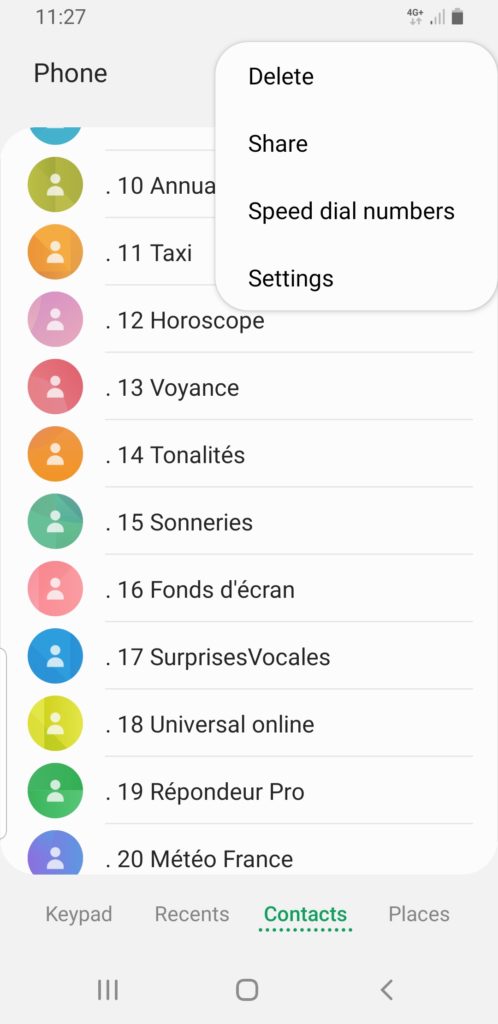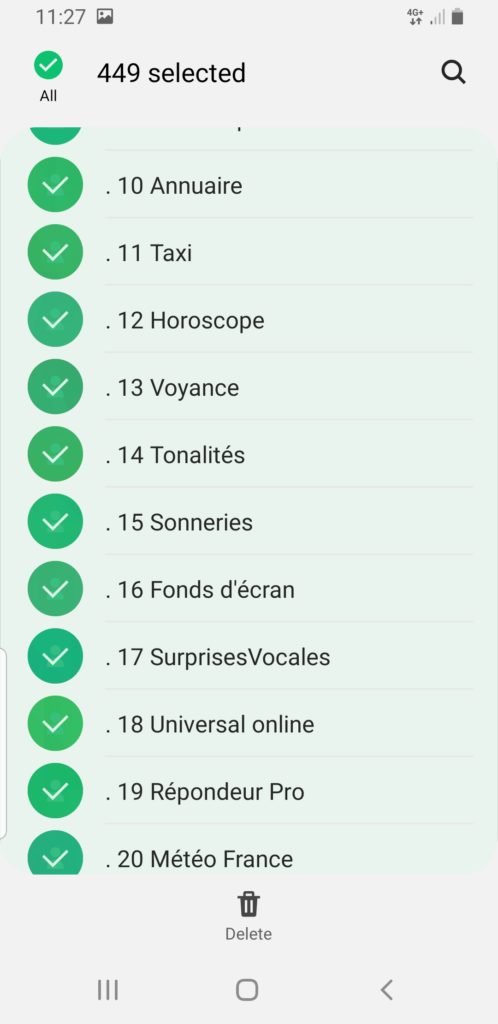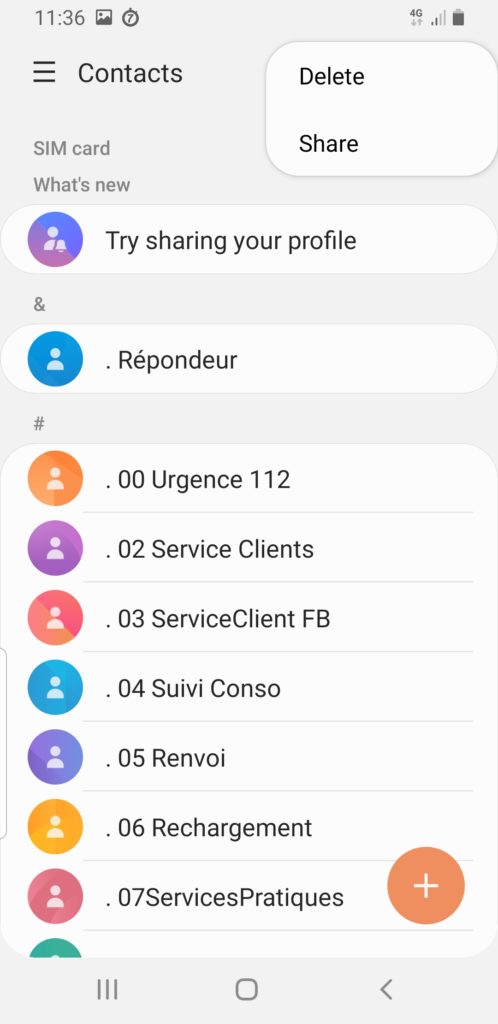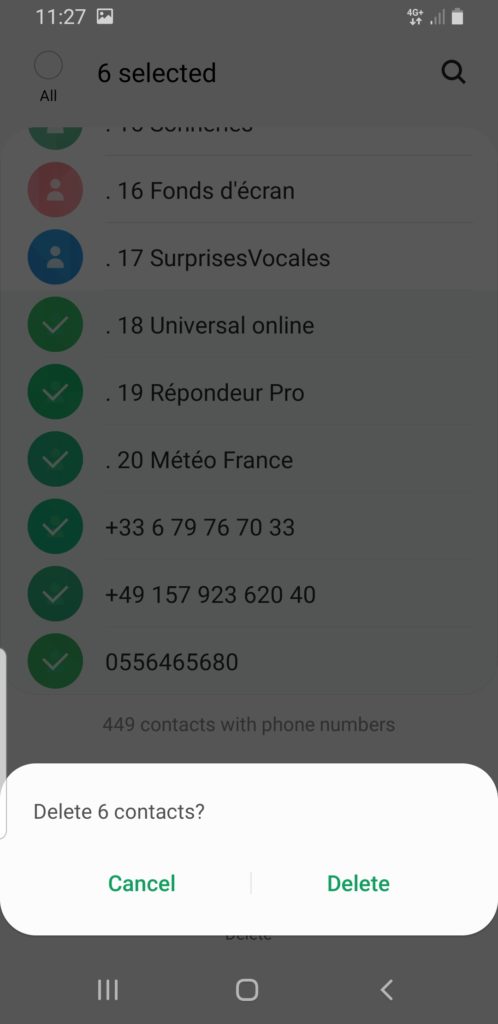Vous voulez par moment réinitialiser la liste de contacts et donc supprimer tous les contacts de votre Samsung Galaxy A52s. Ou bien dans un second cas vous avez acheté un smartphone et vous ne voulez pas garder le répertoire de l’ancien propriétaire. Sur Android, c’est super facile d’effacer tous les contacts d’un seul coup. Avec cet article on va vous préciser comment supprimer tous les contacts d’un seul coup ou seulement une sélection de contacts. Finalement vous verrez comment supprimer le répertoire de la carte SIM de votre Samsung Galaxy A52s.
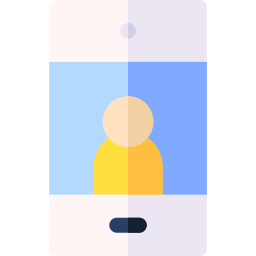
Comment supprimer tous les contacts de votre Samsung Galaxy A52s?
Vous avez envie de réinitialiser votre liste de contacts à l’intérieur de votre Samsung Galaxy A52s. Cela est plus efficace de parfois de tout supprimer que d’être obligé de sélectionner contact par contact. Pour supprimer tous vos contacts sur Android, vous n’avez qu’à suivre les étapes précisées ci-dessous:
- Ouvrez l’appli téléphone et ensuite sélectionnez contacts de votre Samsung Galaxy A52s ou encore cliquez sur l’appli contacts immédiatement
- Après cela sélectionnez le menu ou encore les 3 points
- Cliquez ensuite sur supprimer
- Vous avez la possibilité à cet instant de cliquer sur sur Tout supprimer, cochez cette case
- En second lieu il va falloir confirmer cette suppression: petite précision cette technique est définitive, sauf lorsque vous avez fait une sauvegarde de vos contacts depuis votre Samsung Galaxy A52s dernièrement.
- C’est fait votre liste de contacts est vierge
Comment effacer certaines contacts de votre Samsung Galaxy A52s?
Si jamais vous avez envie de seulement effacer un certain nombre de personnes de votre liste de contacts, dont vous n’avez plus l’utilité, vous pouvez sélectionner les personnes à supprimer. Pour cela; il vous suffit de suivre les étapes ci-dessous:
- Allez dans l’appli smartphone et ensuite sélectionnez contacts de votre Samsung Galaxy A52s ou encore sélectionnez l’appli contacts immédiatement
- Puis sélectionnez le menu ou les trois points
- Cliquez ensuite sur supprimer
- Vous avez le choix à cet instant sélectionnez tous les contacts que vous désirez supprimer
- Cliquez ensuite sur Supprimer
Comment supprimer les contacts de la carte SIM de votre Samsung Galaxy A52s?
Des fois, vous aurez des contacts à l’intérieur de votre SIM qui seront anciens et que vous ne voulez plus. Pour supprimer seulement les contacts de la carte SIM de votre Samsung Galaxy A52s, c’est très facile. Malgré tout, si vous voulez sauvegarder vos contacts de la carte SIM avant suppression, vous pouvez transférer les contacts de la carte SIM sur votre Samsung Galaxy A52s.
- Allez dans l’appli Contacts de votre Samsung Galaxy A52s
- Cliquez sur le menu en haut à gauche, souvent représentés par trois barres parallèles
- En second lieu sélectionnez Carte mémoire SIM
- Vous découvrirez à l’intérieur de votre liste de contacts seulement ceux présents au niveau de la carte SIM
- En second lieu sélectionnez le menu en haut à droite ou encore les trois petits points
- En second lieu vous aurez la possibilité entre tout supprimer en cochant la case en haut Tout supprimer ou encore cliquer sur les personnes que vous désirez enlever de votre carnet d’adresses.
Dans l’éventualité où vous voulez d’autres infos sur votre Samsung Galaxy A52s, nous vous invitons à parcourir les tutoriels de la catégorie : Samsung Galaxy A52s.